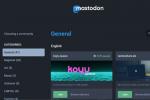Iššokantis meniu dingsta, kai paliečiate "Žymėti kaip neskaitytą".
Vaizdo kreditas: millann/iStock/GettyImages
„Facebook Messenger“ parodys kitai pokalbyje dalyvaujančiai šaliai ar šalims, kai tik bus perskaitytas pranešimas. Apvalus profilio taškas nukris iki paskutinio skaityto pranešimo, nurodydamas dabartinę skaitytojo vietą pokalbyje. Naudodami pasirinktinius nustatymus galite skaityti pranešimus nepranešę kitai šaliai.
Pažymėti kaip neskaitytą Facebook
Priežastys, dėl kurių pranešimai paliekami neskaityto formato, dažnai yra dėl praktinių priežasčių. Jei paliksite pranešimą kaip neskaitytą, vėliau pamatysite neskaityto pranešimo būseną. Tai yra lengvas priminimas atsakyti. Jei pranešimas rodomas kaip perskaitytas, tampa lengva pamiršti apie tai, kad reikia atsakyti, kai geriausias būdas yra vėlesnis atsakymas.
Dienos vaizdo įrašas
Neskaitytų pranešimų palikimas taip pat atlieka asmenines funkcijas, kai žinutes geriausia palikti ramybėje. Jei kitas vartotojas yra pernelyg agresyvus ar įžeidžiantis, pranešimų rodymas kaip neskaitytas gali padėti nuraminti situaciją. Pranešimo skaitymo funkcija gali padėti vartotojams priešintis sudėtinguose ir emociškai įkrautuose pokalbiuose.
Žinučių žymėjimas kaip neskaitytas: žiniatinklis
Laiškų žymėjimo kaip neskaitytų procesas yra paprastas, tačiau jis skiriasi mobiliosios ir naršyklės versijose. Laimei, abu procesai yra labai paprasti ir užtrunka kelias sekundes, norint pakeisti būseną iš skaityto į neskaitytą. Pakeitimai taip pat atliekami konkrečiose gijose, todėl pakeitimai yra skirti tik norimiems pokalbiams.
Žiniatinklio naršyklės versijoje pasiekite apvalų pasiuntinio simbolį, esantį viršutiniame dešiniajame kampe. Spustelėkite piktogramą, kad sukurtumėte naujausių pokalbių sąrašą. Eikite į norimą pokalbį ir užveskite pelės žymeklį ant mažo taško, esančio šalia naujausio pranešimo. Tai parodys Žymėti kaip neskaitytą teksto ir jūs tiesiog spustelėkite, kad pakeistumėte pokalbio būseną į neskaitytą.
Pranešimų žymėjimas kaip neskaitytas: programa
Mobiliojoje versijoje atidarykite programą „Messenger“, kad būtų rodomas pokalbių sąrašas. Slinkite iki norimo pokalbio ir pirštu pasirinkite ir palaikykite pokalbį. Taip bus sukurtas parinkčių sąrašas su galimybe ištrinti, nutildyti, ignoruoti ir net blokuoti pokalbį. Pasirinkite „Messenger“. Žymėti kaip neskaitytą galimybė pakeisti pokalbio būseną.
Kai pokalbis pažymėtas kaip neskaitytas, jis bus paryškintas jūsų „Messenger“ sklaidos kanale. Taip bus lengva rasti pokalbio vietą, o tai primins atsakyti. Atidarius pokalbį, jis automatiškai grįš į skaitymo būseną.
Kiti spartieji klavišai
Perskaityti pranešimus, nerodant jų kaip skaitytų, galima naudojant keletą pagrindinių problemų, dėl kurių nereikia keisti būsenos perskaičius pranešimą. Kai gausite naują pranešimą, atidarykite „Messenger“ savo telefone, nešiojamajame kompiuteryje ar planšetiniame kompiuteryje, bet nepasirinkite tikrojo pranešimo. Tada perjunkite įrenginį į lėktuvo režimą arba tiesiog išjunkite nešiojamojo kompiuterio WiFi. Pasirinkite giją, kurią norite atidaryti ir skaityti pranešimus neprisijungę. Daugeliu atvejų naujausi pranešimai bus įkeliami ir paprastai rodomas paprastas tekstas.
Išeikite iš „Messenger“ prieš grąžindami mobiliojo ryšio arba „WiFi“ paslaugą į įrenginį. Nepavykus išeiti, pranešimai galiausiai bus rodomi kaip perskaityti, kai tik paslauga grįš. Ši technika idealiai tinka skaityti naujausius pranešimus, tačiau ji turi apribojimų, o senesni pranešimai arba pranešimai su pridėta laikmena gali būti neįkeliami arba rodomi.
Galiausiai, mobiliuosiuose įrenginiuose galima perskaityti naujausią pranešimą iš tikrųjų neatidarant Messenger. Tiesiog pasiekite pranešimą ir jame bus rodomas naujausias pranešimas. Nespauskite pranešimo ir pranešimas nebus rodomas kaip skaitomas.